-Метки
-Приложения
 ОткрыткиПерерожденный каталог открыток на все случаи жизни
ОткрыткиПерерожденный каталог открыток на все случаи жизни- ТоррНАДО - торрент-трекер для блоговТоррНАДО - торрент-трекер для блогов
 Улучшение фотографийНе очень удачные фотки?
Хочешь улучшить, но не знаешь Фотошоп?
Не парься - просто дай задание, и мы сделаем всё за тебя!
Улучшение фотографийНе очень удачные фотки?
Хочешь улучшить, но не знаешь Фотошоп?
Не парься - просто дай задание, и мы сделаем всё за тебя! СтенаСтена: мини-гостевая книга, позволяет посетителям Вашего дневника оставлять Вам сообщения.
Для того, чтобы сообщения появились у Вас в профиле необходимо зайти на свою стену и нажать кнопку "Обновить
СтенаСтена: мини-гостевая книга, позволяет посетителям Вашего дневника оставлять Вам сообщения.
Для того, чтобы сообщения появились у Вас в профиле необходимо зайти на свою стену и нажать кнопку "Обновить Скачать музыку с LiveInternet.ruПростая скачивалка песен по заданным урлам
Скачать музыку с LiveInternet.ruПростая скачивалка песен по заданным урлам
-Резюме
- Профессия охранник
- Образование Гдовская школа
- Опыт работы Петербург-Безопасность
-Цитатник
Устанавливаем и используем TOR Специально для тех, кто хочет не зависеть от своего государства, с...
Без заголовка - (0)Обзор софта Adobe Photoshop CS6 13.0 Adobe Photoshop CS6 13.0 – очередная...
Без заголовка - (0)79 полезных расширений к браузеру Chrome Предлагаю вашему вниманию Мега обзор полезных и инте...
Без заголовка - (0)То, что вы не знаете о себе //img-fotki.yandex.ru/get/4712/14124454.297/0_7ddf5_1e01493b_...
Без заголовка - (0)ЗАВОРАЖИВАЮЩАЯ КРАСОТА Это просто великолепие! «Завораживающая красота 1» ...
-Ссылки
-
пїЅпїЅпїЅпїЅпїЅпїЅпїЅпїЅ пїЅпїЅпїЅпїЅпїЅ пїЅ пїЅпїЅпїЅпїЅ пїЅпїЅпїЅпїЅпїЅпїЅ
В© пїЅпїЅпїЅпїЅпїЅпїЅпїЅпїЅпїЅпїЅпїЅ
-неизвестно
-Стена
-Поиск по дневнику
-Подписка по e-mail
-Друзья
-Постоянные читатели
-Сообщества
-Трансляции
-Статистика
Без заголовка |
В этом уроке речь пойдет не только о том как скачивать музыку, но также и о том как скачивать видеоролики с самых популярных медиа-сайтов, а в первую очередь с сайта ВКонтакте, который содержит множество медиа-файлов (музыка и видео).
Использовать для скачивания таких файлов мы будем программу VKMusic, которую можно скачать ![]() здесь. Единственное условие для нормального пользования данной программой это регистрация на сайте ВКонтакте.
здесь. Единственное условие для нормального пользования данной программой это регистрация на сайте ВКонтакте.
Хочу отметить, что программа VKMusic может находить и скачивать медиа-файлы не только с сайта ВКонтакте но и с других известных сайтов (таких как RuTube, YouTube, Mail.ru, DepositFiles, RapidShare, Uploading.Com, Vimio, video.google.com, smotri.com, 1tv.ru, a1tv.ru, video.bigmir.net и др.) Поэтому если вам надоело искать нужные музыкальные файлы или видеоролики на всевозможных сайтах (которые очень часто забиты непристойной рекламой), тогда данная программа для вас, т.к. она скачивает файлы, вообще не заходя на сайты!!!
Пользоваться этой программой очень просто, и я думаю, что разобраться с ней вам не составит особого труда. Итак…
1. Скачиваем и устанавливаем программу.
Во время установки, в одном из диалоговых окон необходимо снять все лишние галочки:
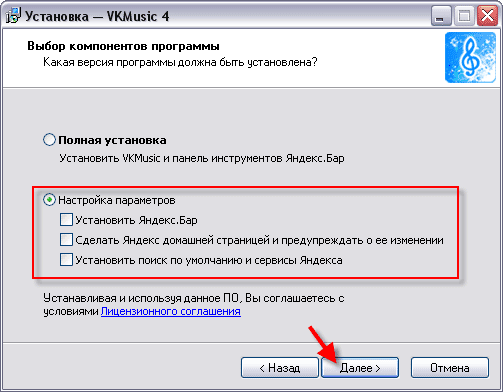
2. После установки запускаем программу и в главном окне программы вводим название исполнителя или композиции, после чего нажимаем клавишу Enter:
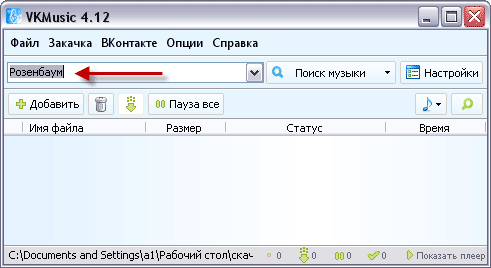
После этого в верхней части окна мы получим список найденных программой файлов, названия которых соответствуют нашему запросу.
3. Если теперь навести мышь на любую композицию, то справа от названия будет видно пару значков (стрелка вниз и треугольник), которые нужны для скачивания и прослушивания (просмотра) выбранного файла.
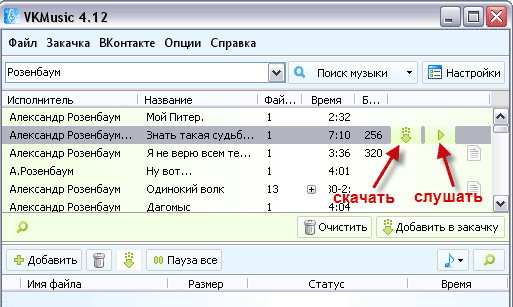
4. Нажав на стрелку возле названия (либо сделав двойной щелчок по нужному файлу) мы запустим процесс скачивания:
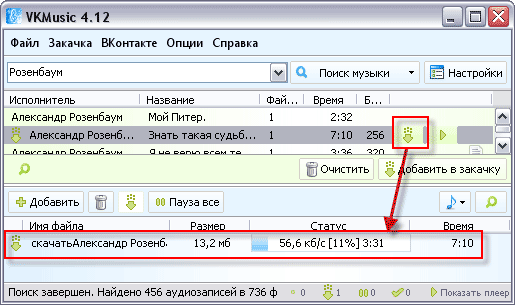
5. Чтобы файлы скачивались в нужное нам место необходимо заранее задать место для сохранения скачиваемых файлов в настройках программы:
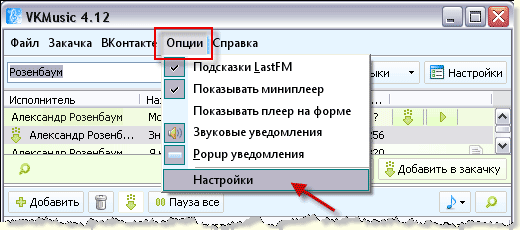
6. Если нажать на треугольник, то запустится встроенный в программу мини-проигрыватель, который после нескольких секунд «подгрузки» начнет проигрывать выбранный файл:

После скачивания открываем папку, в которую производилось скачивание, запускаем нужный файл и наслаждаемся прослушиванием (просмотром).
7. Если вы захотите изменить место поиска, намерены искать не музыку, а видео или желаете посмотреть каталог мультфильмов программы, то это сделать можно с помощью кнопки «лупа»:
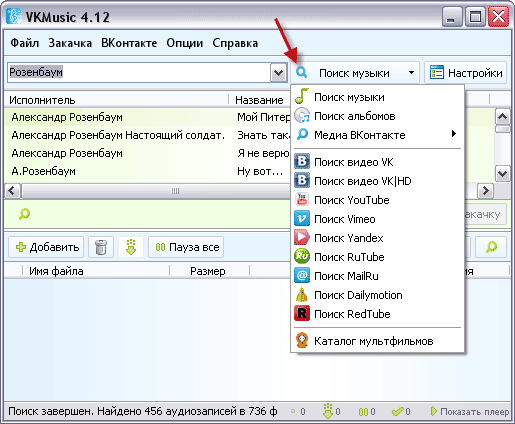
8. А если вы захотите использовать дополнительные возможности программы или у вас возникнут вопросы по использованию программы, то можете поискать ответы в справочном руководстве по программе:

Истоник: http://chaynikam.net
| Комментировать | « Пред. запись — К дневнику — След. запись » | Страницы: [1] [Новые] |









